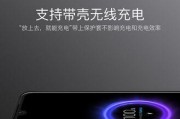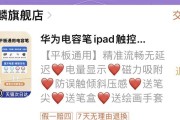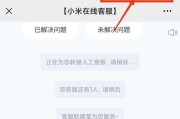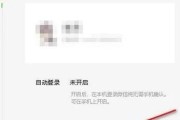小米11作为小米公司在2020年末推出的旗舰智能手机,凭借其卓越的性能和创新的摄像技术,赢得了众多消费者的青睐。除了硬件配置,小米11在软件功能方面也毫不逊色,录屏功能作为用户日常生活中频繁使用的实用工具之一,其便捷性与易用性受到用户的广泛好评。本文将全面介绍小米11录屏功能的开启与使用方法,为用户带来更流畅的操作体验。
开启小米11录屏功能
小米11的录屏功能不需要用户进行复杂的设置,即刻可以使用。以下是详细的操作步骤:
1.快捷操作栏访问:将小米11的屏幕从上往下滑动,展开快捷操作栏。
2.选择录屏功能:在快捷操作栏中找到带有小摄像机图标的“屏幕录制”功能,并点击该图标开始录屏。
3.确认录屏通知:在屏幕顶部会弹出录屏的通知栏,确认开始录制,并可选择是否同时录制声音。

小米11录屏功能的详细操作流程
步骤一:进入设置
系统设置:点击小米11手机的“设置”应用,进入系统设置菜单。
更多设置:在设置菜单中找到并点击“更多设置”或“附加设置”选项。
步骤二:启用录屏功能
录屏选项:在“更多设置”菜单中找到“录屏”功能并进入。
开关操作:在录屏界面,将“屏幕录制”开关打开,即可启用录屏功能。
步骤三:调整录屏设置
设置分辨率和帧率:为了获得更高质量的录屏视频,用户可以在设置中选择不同的录制分辨率和帧率。
选择音频来源:用户可以根据需要选择是否录制系统声音或麦克风声音。
步骤四:开始录屏
快捷操作:完成以上设置后,可以通过快捷操作栏直接启动录屏功能,或者返回到“更多设置”的录屏界面中点击“开始录制”。
录制过程中:在录制过程中,用户可以看到一个浮动窗口,其中包含暂停、继续和结束录制的选项。
结束录制:录制结束后,小米11会自动将视频保存到图库中,用户也可在录屏结束时选择立即分享或编辑。

常见问题解答与实用技巧
问题一:小米11录屏声音不清楚怎么办?
检查设置:请检查录屏设置中音频来源是否选择了正确的选项。若要录制清晰的麦克风声音,需确保选择“麦克风”。
问题二:小米11录制的视频保存在哪里?
查看存储:录制的视频默认保存在手机内置存储或外置SD卡的“图库>相册>录屏”文件夹中。
技巧一:如何快速停止录屏?
快速方式:在录制过程中,可以通过下拉通知栏选择“停止录制”,或使用浮动窗口的停止按钮。
技巧二:如何管理录制的视频?
视频管理:小米11的图库应用提供了管理录制视频的功能,用户可以方便地编辑、分享或者删除不再需要的视频。
通过以上内容,您已经可以全面掌握小米11录屏功能的使用方法。无论您是需要记录下精彩的游戏时刻,还是希望分享某个应用的使用教程,小米11的录屏功能都能帮助您轻松实现。随着您对手机功能的不断探索,相信小米11能为您的生活带来更多便利与乐趣。
标签: #小米